Word2019网格线在哪开启?如何开启网格线?很多人都不会,其实还是很简单的,具体该如何开启网格线,下面小编来详细的讲解一下。

Word2019开启/关闭网格线方法
先打开我们的电脑,然后打开电脑上面的word2019;
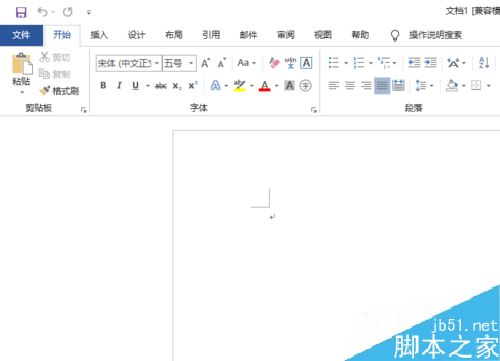
之后我们点击工具栏中的视图;
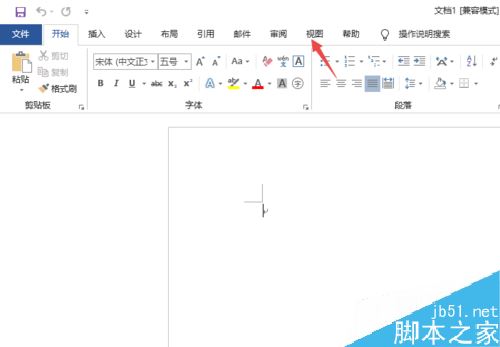
之后点击网格线前面的勾选;
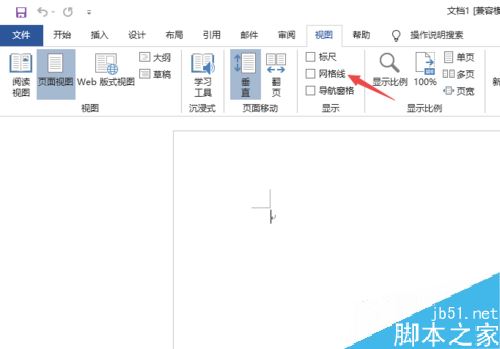
点击完成后如图所示,这样我们就开启了网格线了;
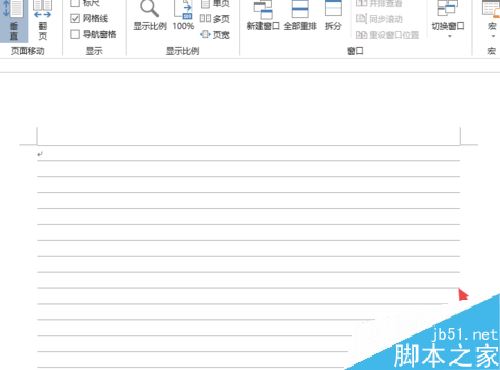
我们想要取消网格线的话,只需要将网格线前面的勾选给点击取消掉;
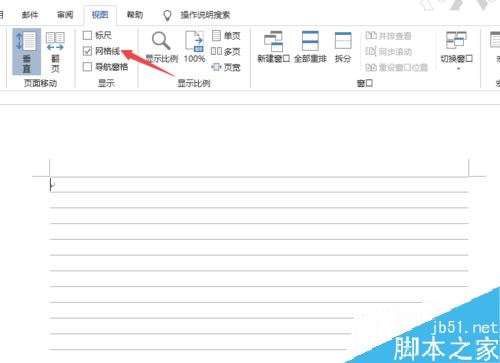
结果如图所示,这样我们就取消了网格线了。
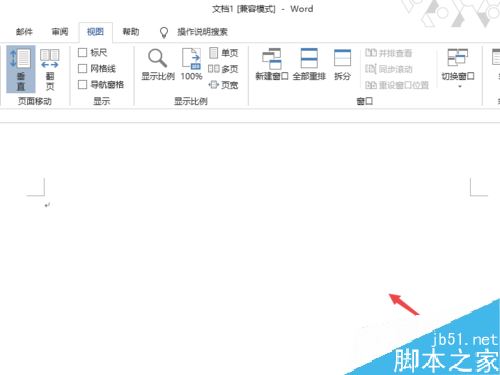
推荐阅读
word 2019怎么设置文档自动保存时间?
Word 2019怎么进行全文翻译?Word 2019全文翻译教程
word 2019如何设置分栏、分割线?word 2019分栏及分割线设置方法
以上就是本篇文章的全部内容了,希望对各位有所帮助。如果大家还有其他方面的问题,可以留言交流,请持续关注脚本之家!
